Dari logo hingga spanduk, desain teks yang kreatif dapat memberikan kesan abadi.
Di antara banyak alat desain, Canva adalah alat yang paling sering digunakan oleh banyak orang. Meskipun Canva sangat hebat, mencari tahu cara melengkungkan teks di Canva dapat membuat Anda tersesat dalam labirin desain.
Panduan ini akan memandu Anda membuat teks melengkung di Canva dengan mudah. Selain itu, kami akan memperkenalkan ClickUp, aplikasi segala hal untuk bekerja, untuk membuat alur kerja desain visual menjadi lebih lancar dan cerdas.
ringkasan ⏰ 60 Detik
Berikut adalah panduan langkah demi langkah yang mendetail tentang cara melengkungkan teks di Canva:
- Langkah 1: Masuk, klik 'Buat Desain,' dan pilih ukuran kanvas Anda
- Langkah 2: Tambahkan kotak teks dan ketik konten yang ingin Anda buat melengkung
- Langkah 3: Pilih teks, buka 'Efek' di panel atas berwarna putih, dan gulir ke bawah untuk mengeklik 'Lengkungan'
- Langkah 4: Sesuaikan intensitas kurva dengan penggeser yang ada di bawah fitur kurva
- Langkah 5: Ubah ukuran dan posisikan ulang teks lengkung sesuai kebutuhan desain Anda
- Langkah 6: Klik 'Bagikan' dan unduh desain untuk digunakan lebih lanjut
Canva membantu Anda membuat konten yang cepat dan menarik, namun tidak meningkatkan alur kerja Anda. Memilih alternatif seperti ClickUp adalah jawaban singkat dan sederhana untuk manajemen desain yang lebih baik dan efisiensi secara keseluruhan.
Mengapa Teks Melengkung dalam Desain Anda?
Desain, terutama dalam teks, adalah proses yang sangat kreatif. Perubahan kecil yang kreatif dapat menghasilkan ledakan visual. Dengan mengingat hal tersebut, mari kita tinjau apa yang dilakukan oleh teks melengkung dan mengapa Anda membutuhkannya.
- Meningkatkan daya tarik visual: Menambahkan efek dinamis dan menarik. Hal ini juga membantu melepaskan diri dari tata letak yang kaku dan membuat desain Anda menonjol
- Memandu mata pemirsa: Teks melengkung mengarahkan fokus ke elemen kunci melalui orientasi melingkar atau melengkung. Menetapkan hierarki visual untuk keterbacaan yang lebih baik dan mengarahkan cara pengguna mengonsumsi konten
- Cocok untuk tata letak non-linier: Beradaptasi dengan banyak format dan desain yang membutuhkan lebih dari sekadar garis lurus. Ini sempurna untuk ruang seperti lencana, logo, dan komposisi artistik
- Meningkatkan pengenalan merek: Teks melengkung memberikan identitas unik pada logo atau slogan Anda melalui bentuknya yang mengalir bebas. Sentuhan halus ini memperkuat ingatan dan daya ingat merek
- Menambahkan emosi dan nada suara: Teks terasa menyenangkan, mengalir, atau canggih. Teks melengkung juga menambah fleksibilitas kreatif untuk branding dan pemasaran melalui pengaturan yang dipersonalisasi
🧠 Trivia: Pada tahun 2012, merek fesyen mewah Saint Laurent mengganti font Neue Helvetica untuk citra merek yang baru. Dengan melakukan hal ini, mereka merangkul tren desain era baru dan mencerminkan estetika minimalis dan rock-and-roll dari direktur kreatif mereka.
Cara Melengkungkan Teks di Canva: Tutorial Langkah-demi-Langkah
Teks melengkung cocok dengan gambar merek dan konten kreatif dengan mudah. Mari pahami cara menampilkannya saat Anda menggunakan platform Canva.
💡 Kiat Pro: Sebelum mulai, tuliskan apa yang Anda butuhkan dari konten visual Anda. Apakah Anda ingin membentuk gelombang, menambahkan teks melingkar, atau bahkan menambahkan efek pada setiap huruf? Tujuan yang jelas akan membantu mengadaptasi teks kurva (dan semua elemen desain, dalam hal ini) dengan lebih efektif.
Langkah 1: Membuat halaman desain baru
Mulailah dengan menyiapkan ruang tempat Anda mendesain. Buka browser Anda dan ikuti langkah-langkah berikut:
- Buka halaman web Canva dan daftar (atau masuk) ke akun Anda
- Arahkan ke sudut atas sebelah kiri dan klik Buat Desain
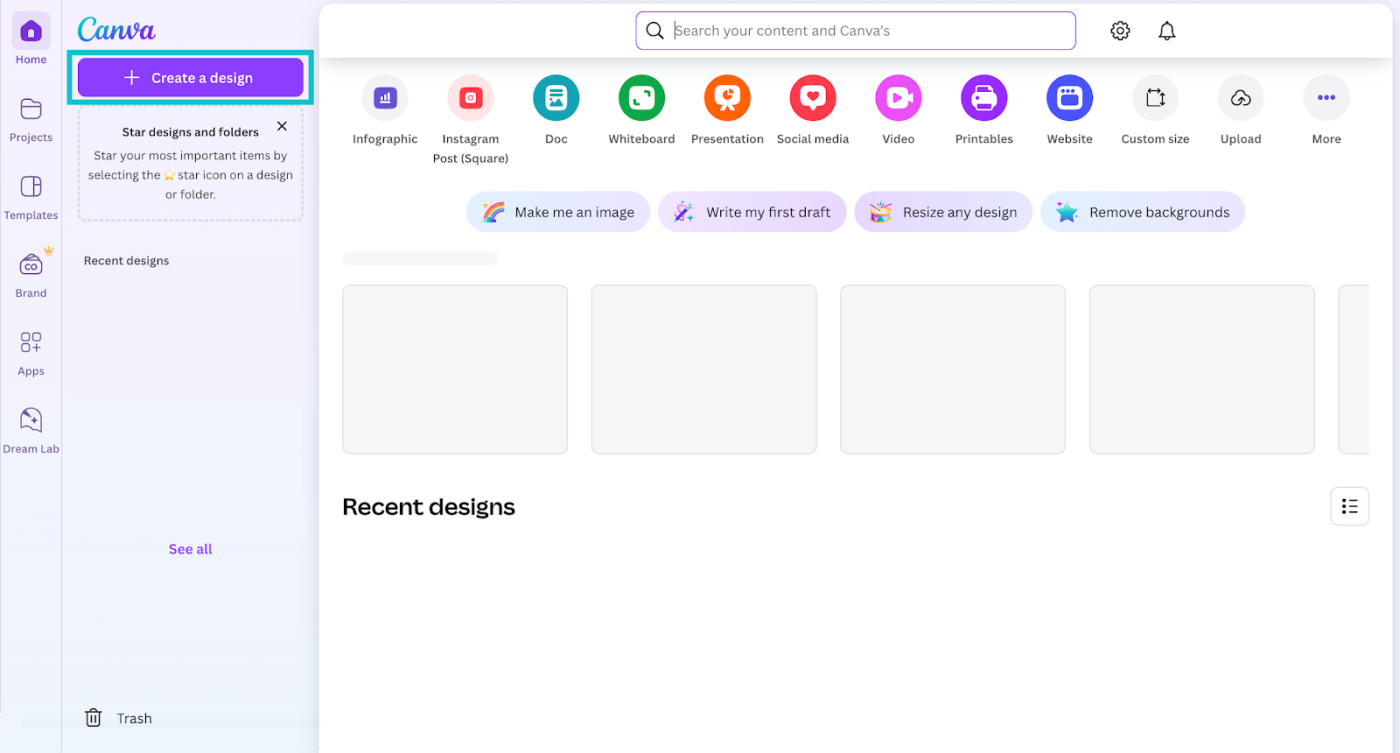
- Pilih ukuran kanvas yang Anda inginkan
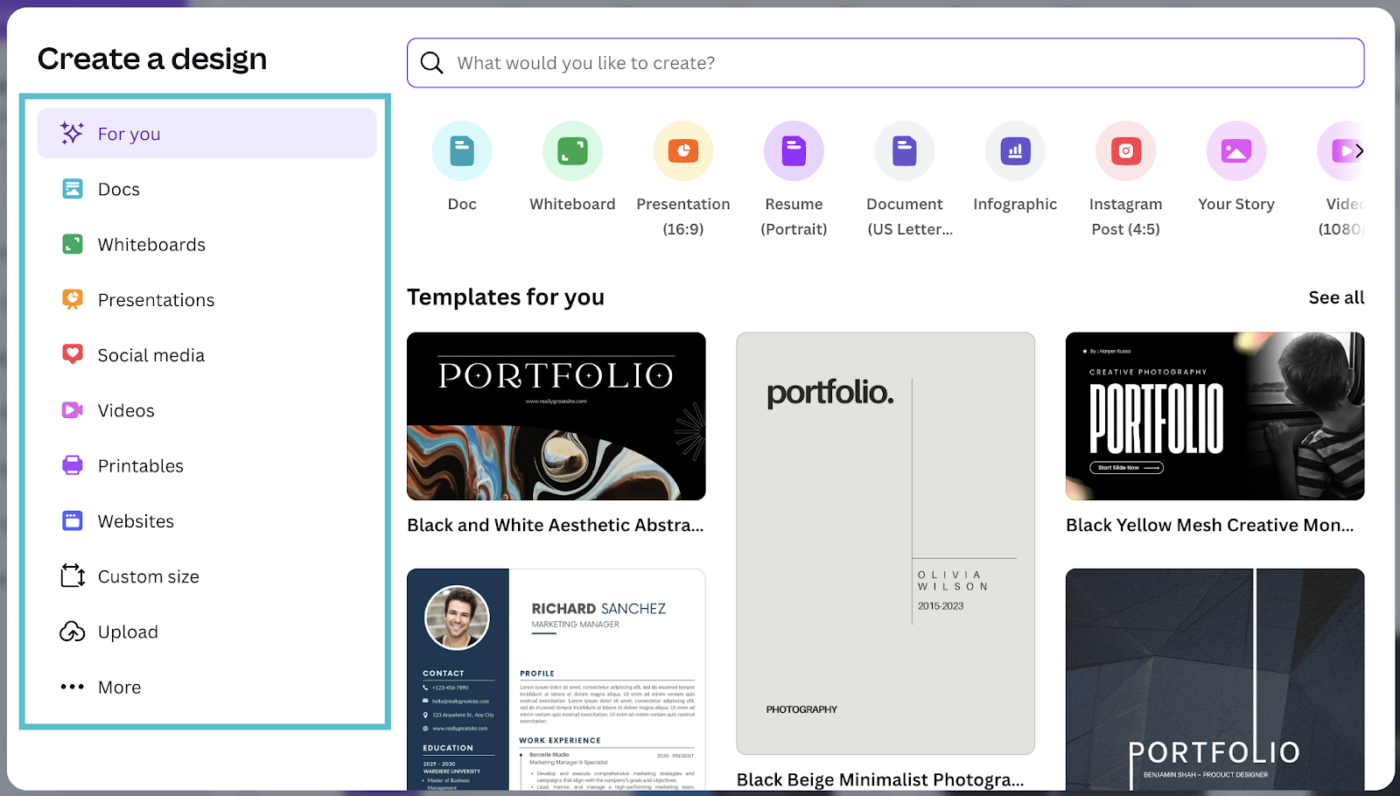
Langkah 2: Tambahkan teks ke desain Anda
Menggunakan fitur teks lengkung biasanya bukan prioritas utama tim desain.
Anggap saja warna latar belakang, spasi huruf, dan tata letak Anda sudah diatur untuk kasus ini. Jadi, sekarang tambahkan teks yang diperlukan:
- Masuk ke panel bilah sisi dan klik Teks
- Pilih jenis atau format yang Anda butuhkan. Ruang ini mencakup semuanya, mulai dari berbagai judul hingga kotak teks sederhana
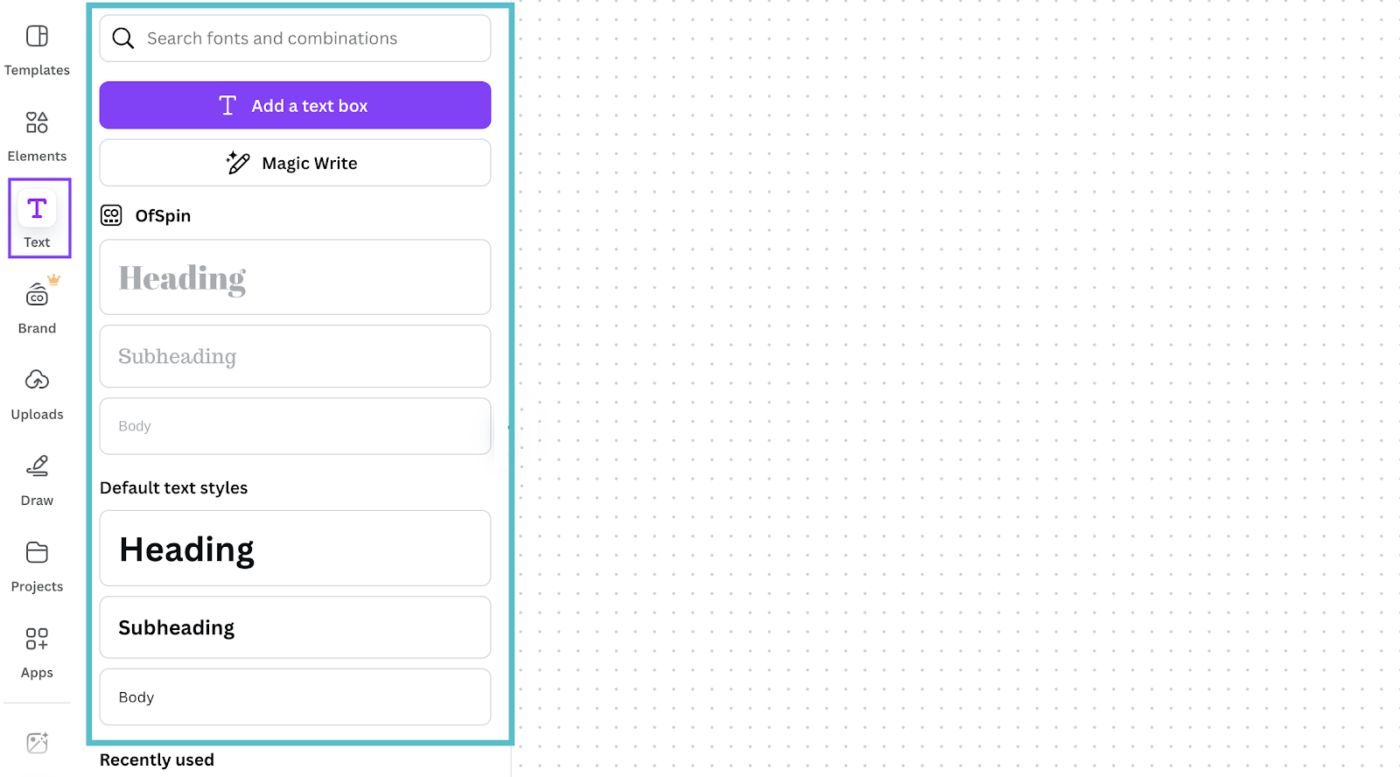
- Ketik konten ke dalam kotak dan sesuaikan font, gaya teks, ukuran, dan warna
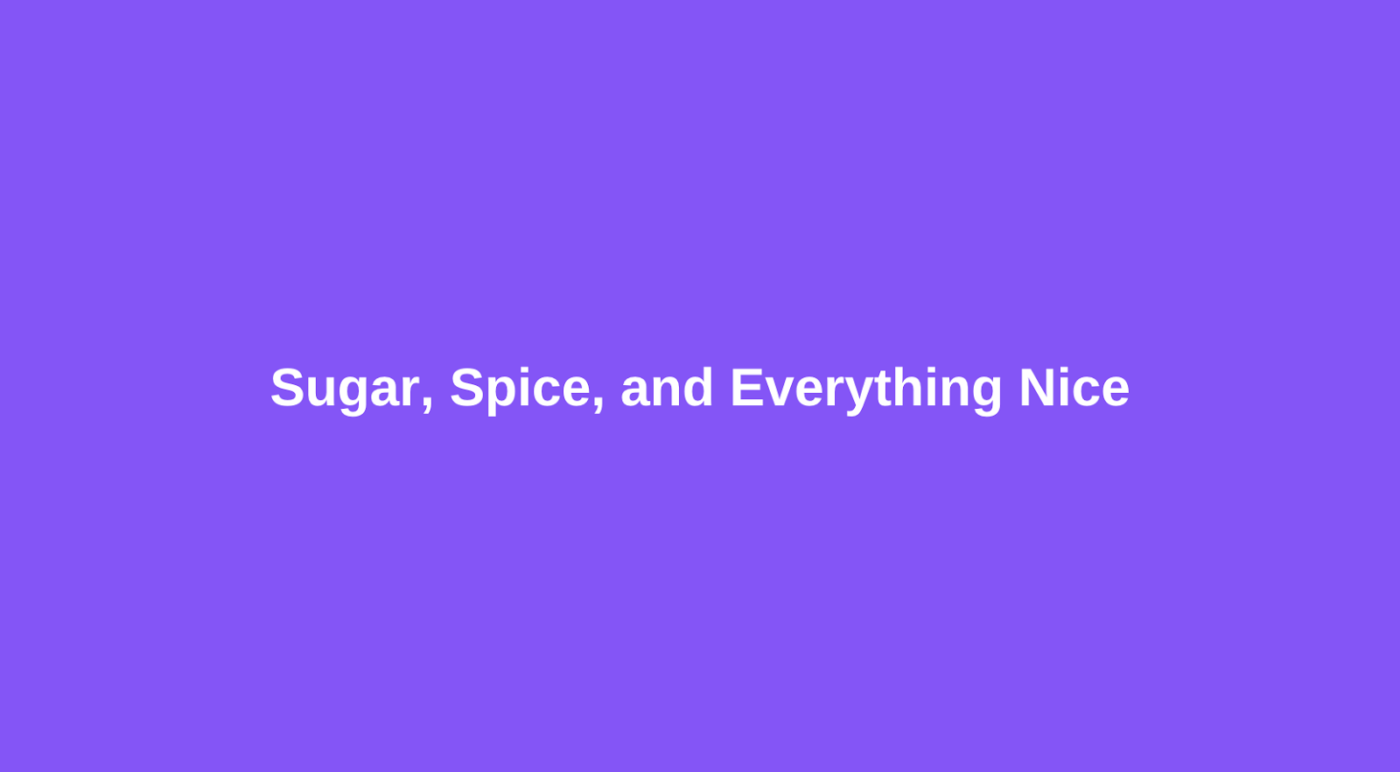
Langkah 3: Menerapkan efek kurva
Sekarang, saatnya membuat teks melengkung. Berikut cara menambahkan efeknya:
- Pilih kotak teks yang diinginkan untuk dibuat melengkung
- Klik Efek dari panel atas berwarna putih. Ini akan membuka beberapa efek di bilah sisi
- Gulir ke bawah dan klik 'Kurva' di bawah bagian 'Bentuk'
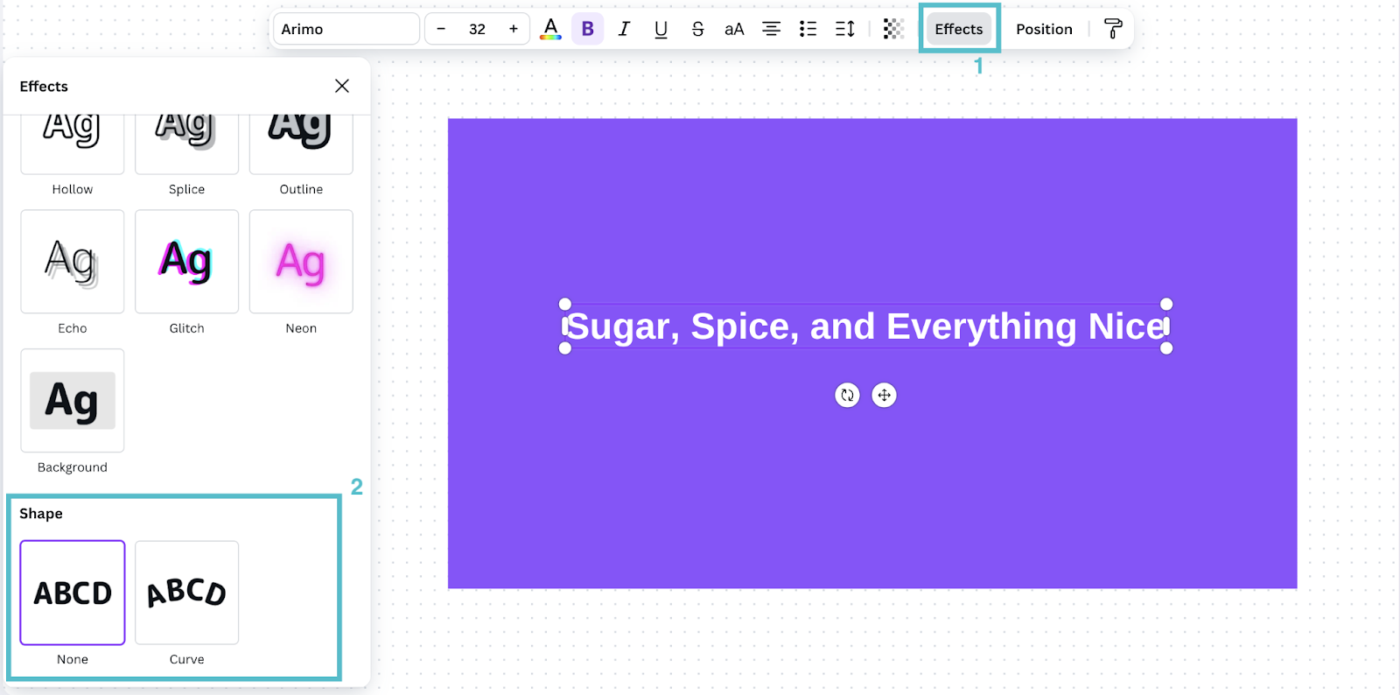
Langkah 4: Sesuaikan intensitas kurva
Setelah Anda memilih fitur ini, teks akan langsung menjadi melengkung. Jika efek default tidak berfungsi dengan baik, Anda juga dapat menyesuaikan derajatnya:
- Buka penggeser di bawah opsi efek Kurva
- Seret penggeser ke kiri untuk melengkungkan teks ke atas atau ke kanan untuk melengkungkannya ke bawah
Saat melakukan penyesuaian, bentuk lingkaran akan muncul di sepanjang teks lengkung untuk membantu menyelaraskan dengan elemen di dekatnya.
➡️ Baca Selengkapnya: Teknik Kreatif untuk Mendorong Munculnya Ide dan Perspektif Inovatif
Langkah 5: Perbarui posisi teks
Setelah melengkungkan teks, tambahkan beberapa sentuhan akhir. Ini bisa berupa mengubah posisi atau ukurannya:
- Pindahkan teks dengan seret dan lepas dengan cepat
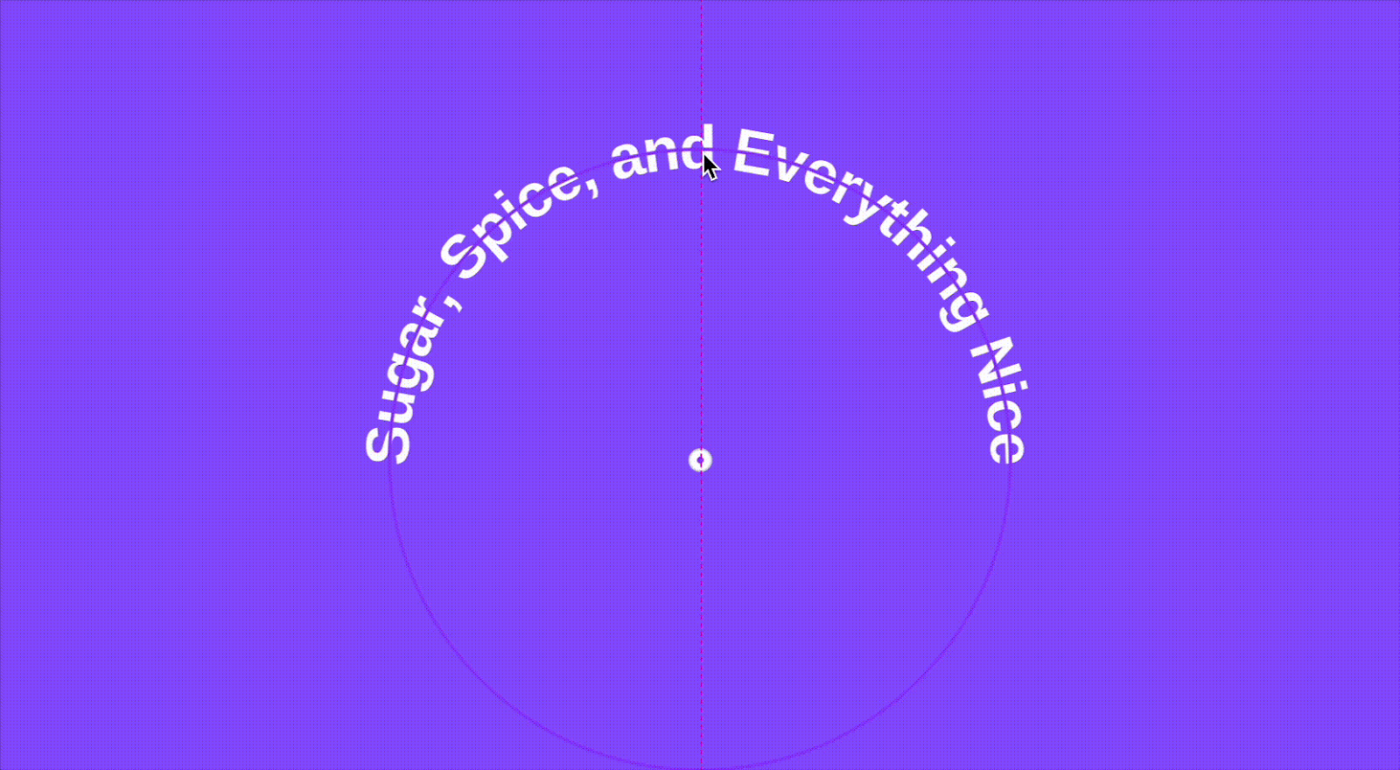
- Tarik sudut kotak teks dan ubah ukurannya
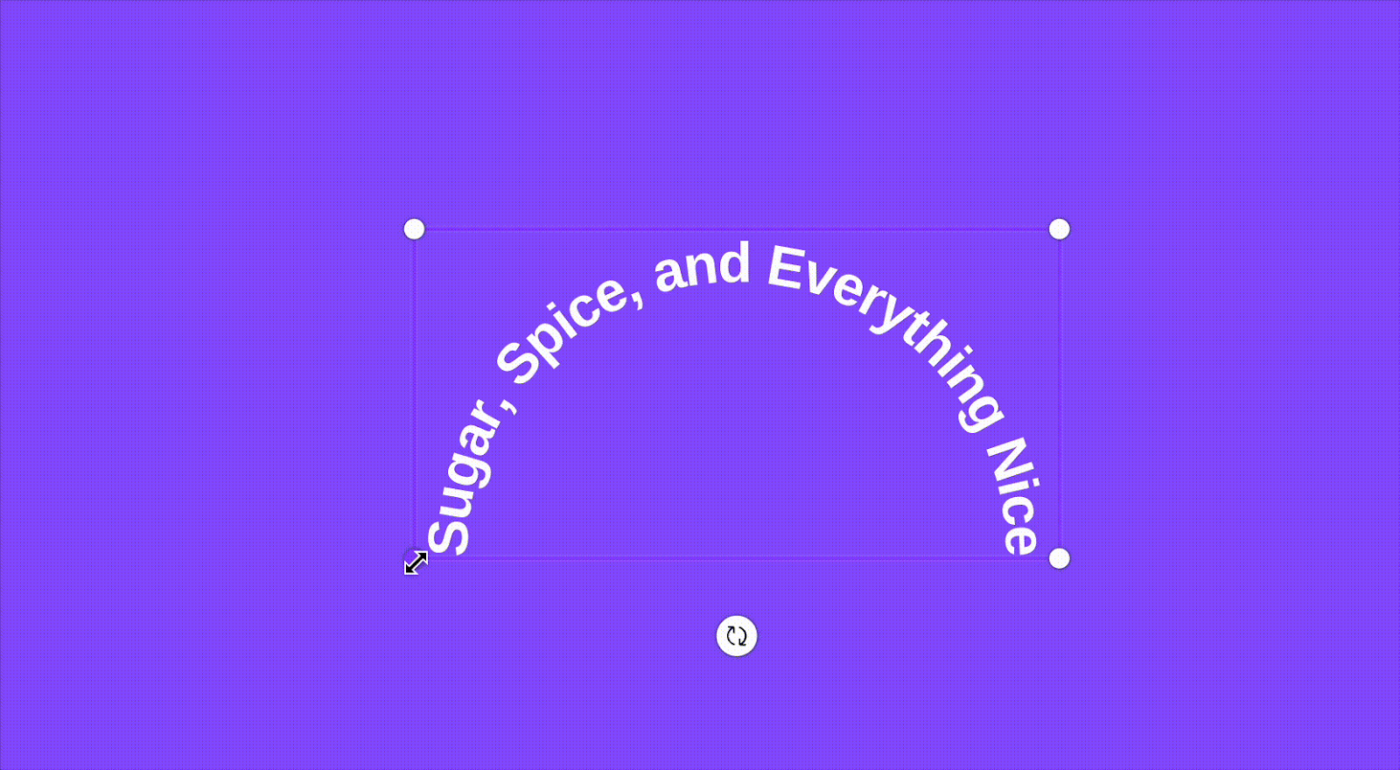
Langkah 6: Tinjau dan unduh
Akhirnya, desain Anda sudah siap. Langkah terakhir adalah meninjau, mengunduh, dan berbagi:
- Periksa kembali desain Anda dan klik Bagikan di sudut kanan atas
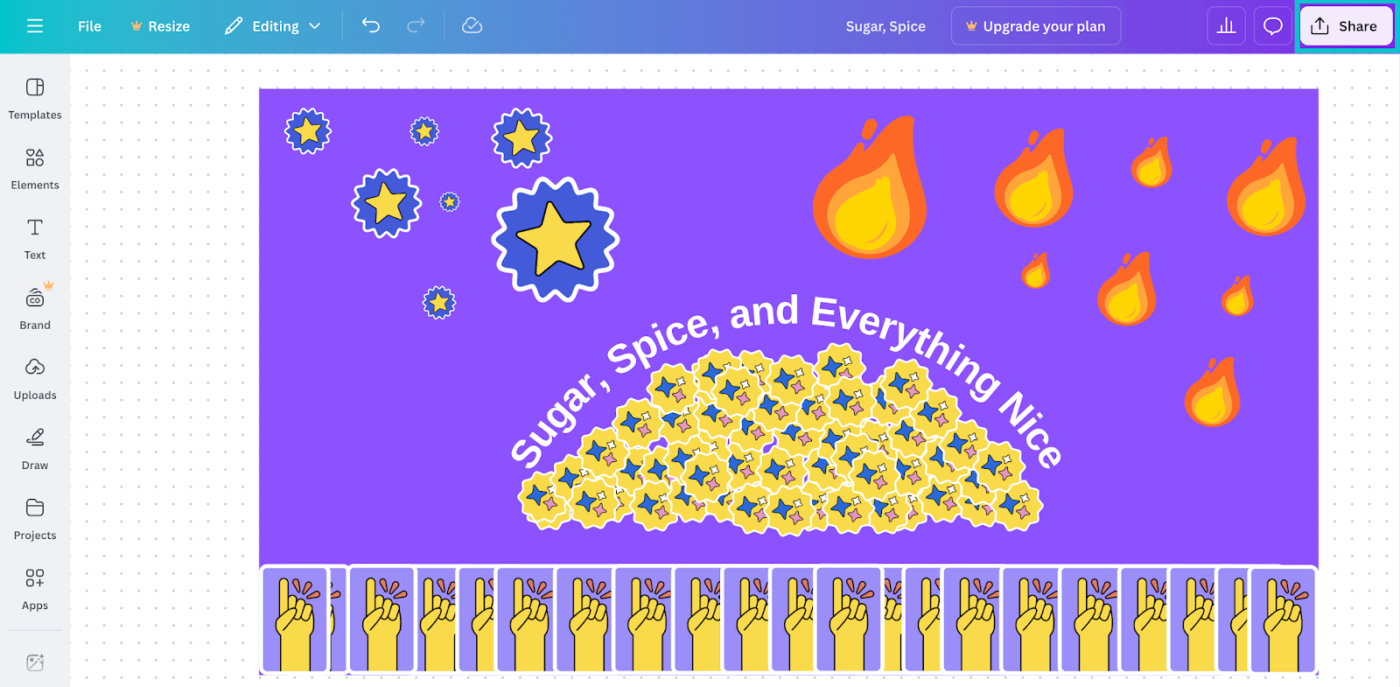
- Pilih Unduh dari jendela pop-up pertama
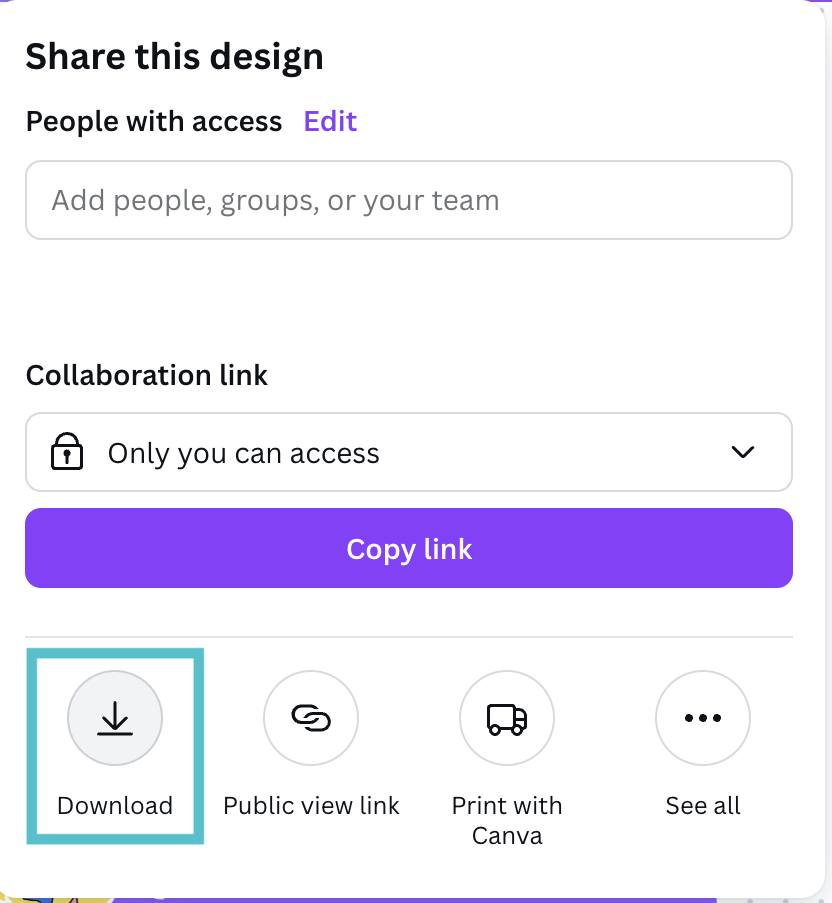
- Pilih format file (PNG, JPG, atau PDF), dan klik 'Unduh'
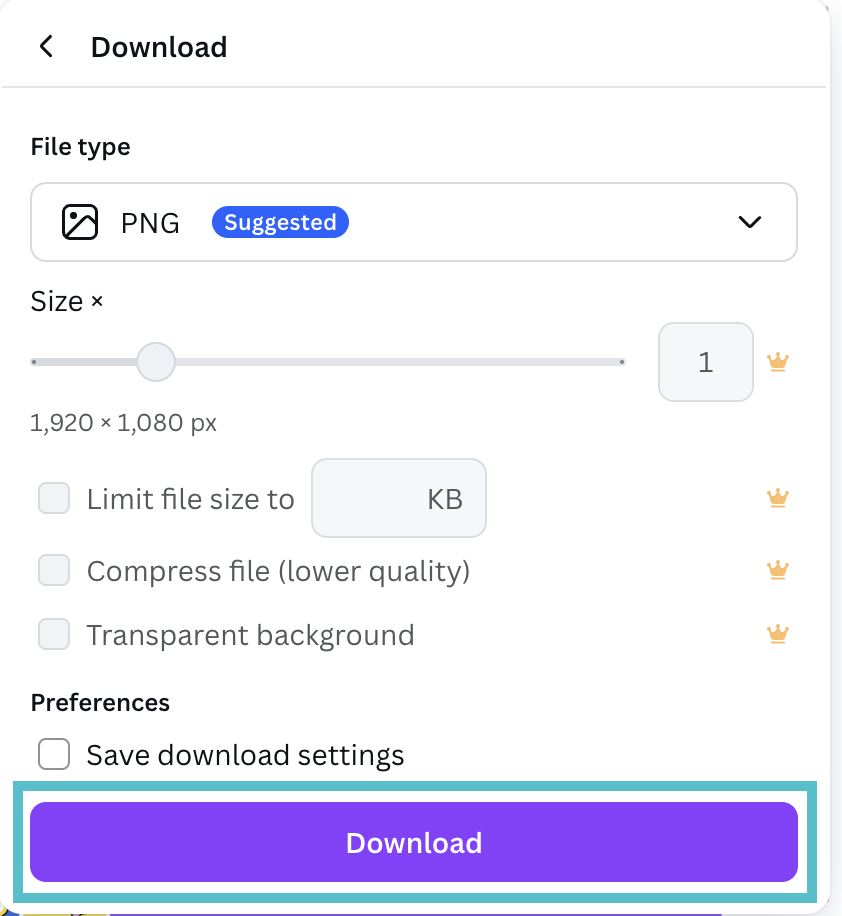
➡️ Baca selengkapnya: Alat Bantu AI Terbaik untuk Desainer
Batasan Penggunaan Canva untuk Proyek Desain
Canva adalah pilihan tepat untuk membuat konten dan desain grafis, namun seperti semua hal yang bagus, Canva memiliki beberapa keterbatasan.
Sebelum Anda menekan tombol "Buat" untuk bisnis, tim, atau proyek pribadi Anda, berikut ini adalah hal yang mungkin ingin Anda ketahui tentang batasannya:
- Membatasi kustomisasi tingkat lanjut: Canva tidak memiliki pengeditan vektor yang mendalam dan kontrol desain yang tepat. Jadi, mungkin tidak memberikan hasil yang baik untuk memprioritaskan branding yang rumit di atas grafis media sosial dasar
- Membatasi fleksibilitas ekspor: Tidak mendukung ekspor dalam format seperti EPS atau CMYK berkualitas tinggi untuk dicetak. Hal ini menyulitkan para profesional yang menangani proyek cetak yang memerlukan akurasi warna yang tepat
- Kepemilikan aset yang kompleks: Canva memiliki batasan lisensi berdasarkan elemen bawaan. Hal ini dapat menimbulkan masalah hukum atau pencitraan merek jika aset tidak dimiliki sepenuhnya, meskipun Anda memiliki akun Canva Pro
- Skalabilitas berkurang: Platform ini kesulitan menangani desain yang kompleks, multi-halaman, atau format besar. Hal ini menjadikannya pilihan yang kurang dapat diandalkan jika Anda membutuhkan skalabilitas dalam presentasi yang mendetail atau materi cetak
- Tidak ada akses offline: Canva memerlukan koneksi internet agar dapat berfungsi. Hal ini dapat menjadi kendala bagi tim dan profesional jarak jauh jika mereka memasuki zona jangkauan yang buruk
🔍 Tahukah Anda? Jenis huruf Dove, salah satu jenis huruf paling bergengsi yang pernah ada, menemukan kuburan berair di Sungai Thames! Penciptanya, yang bertekad untuk menjaganya agar tidak jatuh ke tangan rekan bisnisnya, membuangnya ke sungai pada tahun 1917. Ini adalah pilihan desain yang berani!
➡️ Baca Juga: Cara Membuat Papan Ide untuk Curah Pendapat
Klik sebagai Alternatif untuk Alur Kerja Desain Tingkat Lanjut
Kesuksesan bisnis Anda lebih dari sekadar menyempurnakan font dan desain teks.
Tentu saja, Canva membantu membuat konten yang cepat dan menarik, namun tidak memfasilitasi alur kerja tingkat lanjut.
Untuk tim yang bekerja dengan alur kerja desain tingkat lanjut, ClickUp adalah alternatif Canva yang jauh lebih unggul dan kaya fitur. Masing-masing dari 30+ alatnya menawarkan elemen kreatif yang luar biasa dan bahkan kustomisasi bertenaga AI.
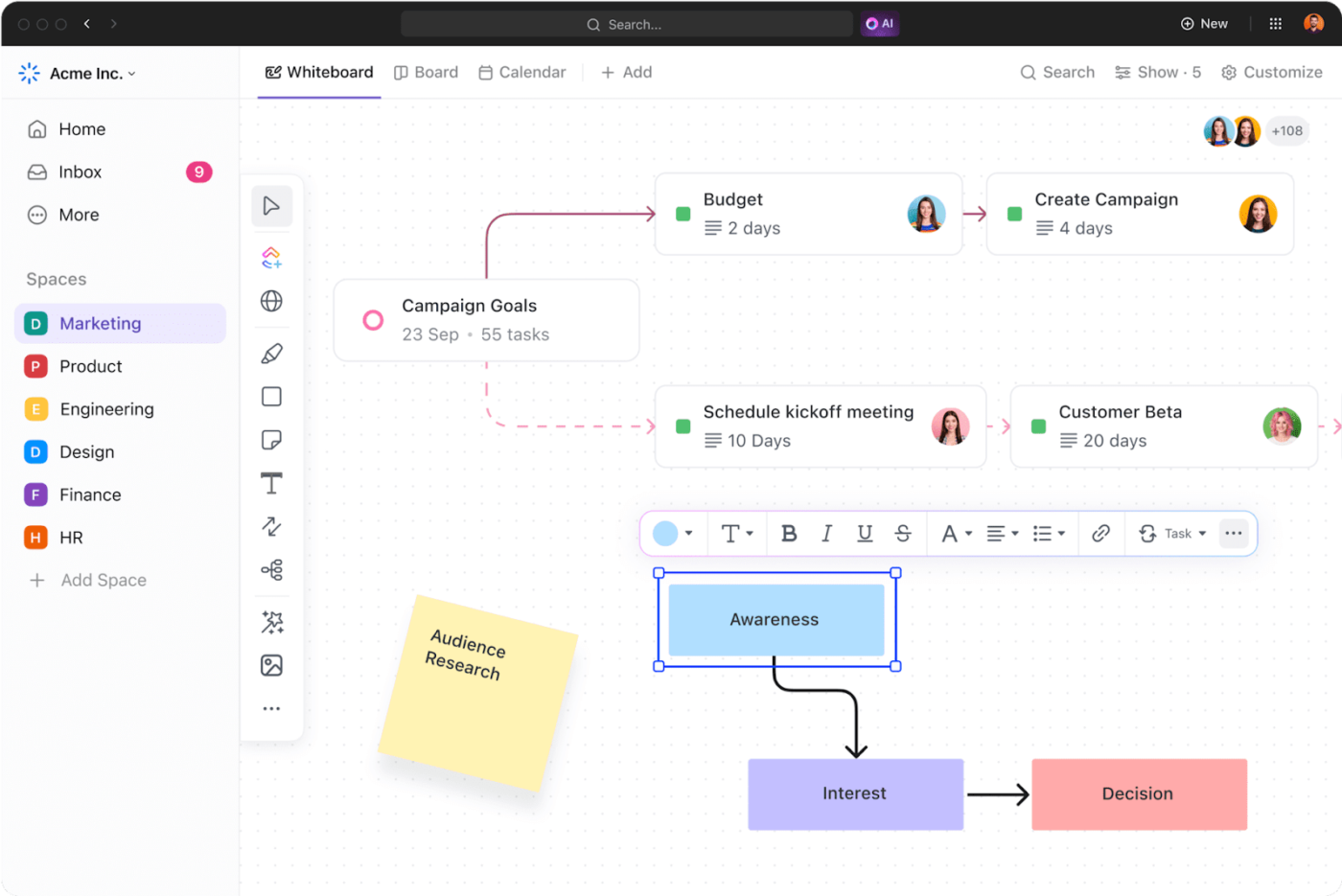
Ruang kolaboratif yang luas untuk kreativitas membuat perbedaan besar dalam hal desain yang efektif. Papan Tulis ClickUp menyediakan kanvas terbuka ini dan meningkatkan kemampuan tim Anda untuk berkreasi di dalamnya.
Misalnya, Papan Tulis ClickUp memungkinkan pengguna untuk mengubah apa pun (bahkan gambar) menjadi tugas dengan penugasan dan tenggat waktu yang jelas. Jika Anda membutuhkan masukan dari seseorang untuk sebuah proyek, alat ini memungkinkan Anda untuk menandai mereka dan berbagi umpan balik yang membangun tanpa melewatkan satu langkah pun.
Fitur unggulan? Generator gambar bertenaga AI yang dapat membantu Anda mengubah ide kasar menjadi gambar! ClickUp Brain, asisten AI bawaan ClickUp, dapat membantu Anda mengubah perintah sederhana menjadi maket desain yang mendetail untuk pengalaman kolaboratif yang lancar!

➡️ Baca Juga: Seni AI Memicu Ide untuk Memicu Kreativitas Anda
Dan ya, berbagai departemen dapat mengedit konten dengan mudah melalui Papan Tulis ClickUp dan dalam waktu nyata. Ditambah lagi, kontrol aksesnya yang kuat memastikan kolaborasi yang aman di ruang yang sama. Ingin meningkatkan cara Anda menangani proyek desain? AI ClickUp juga dapat membantu Anda.
ClickUp Brain adalah tentang menyederhanakan dan memberdayakan alur kerja desain Anda. Gunakan untuk mempercepat proses seperti :
✅ Ide & penelitian: Hasilkan brief kreatif, persona pengguna, dan perjalanan proyek secara instan untuk membangun fondasi yang kuat bagi desain Anda
otomatisasi & perencanaan tugas: Secara otomatis mengatur tugas, tenggat waktu, dan ketergantungan, memastikan alur kerja yang terstruktur
✅ Pengembangan konten & strategi: Buat garis besar presentasi, strategi kampanye pemasaran, dan tagline untuk menyelaraskan dengan tujuan proyek
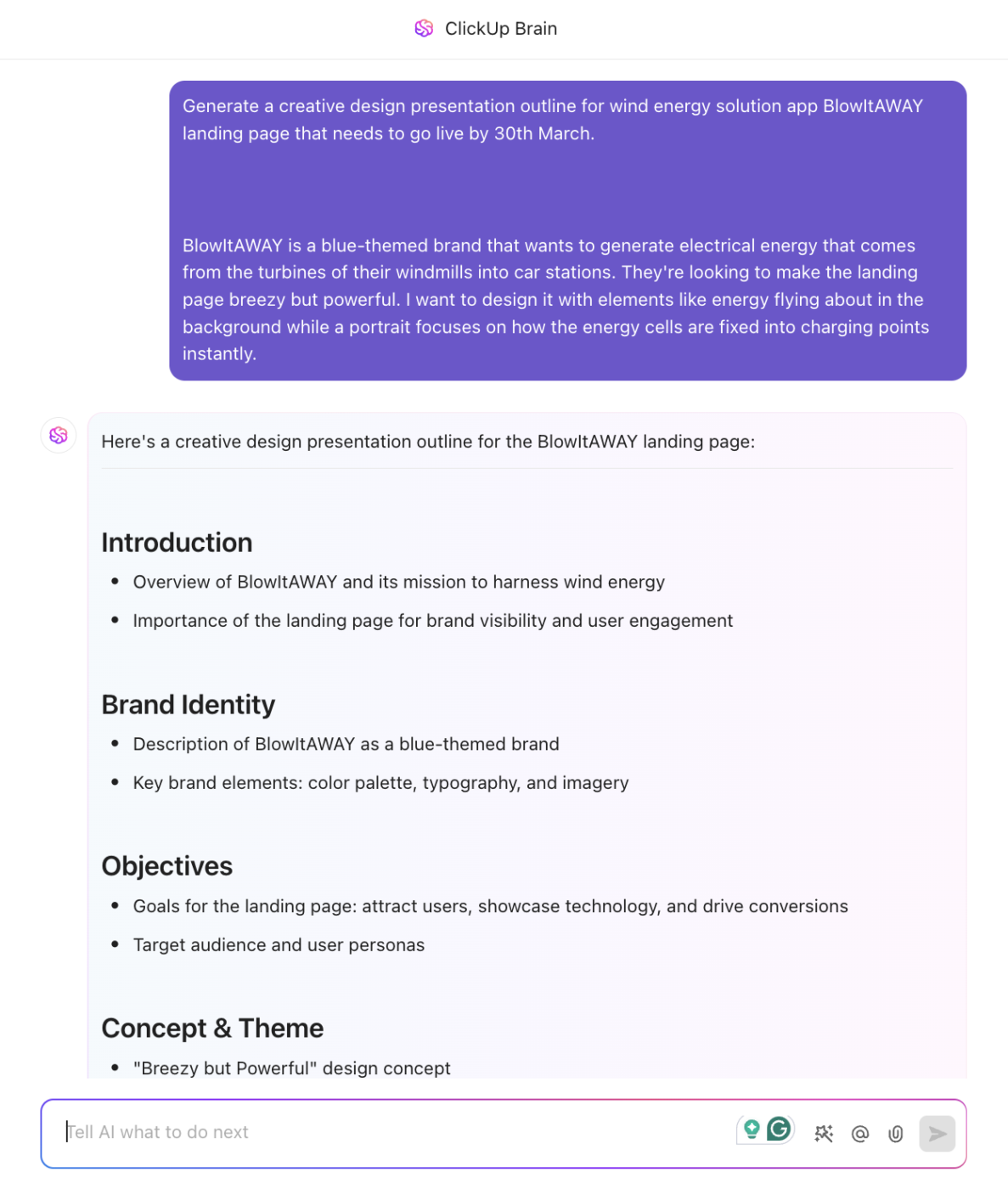
ClickUp juga memiliki sesuatu untuk tim yang menginginkan solusi lengkap.
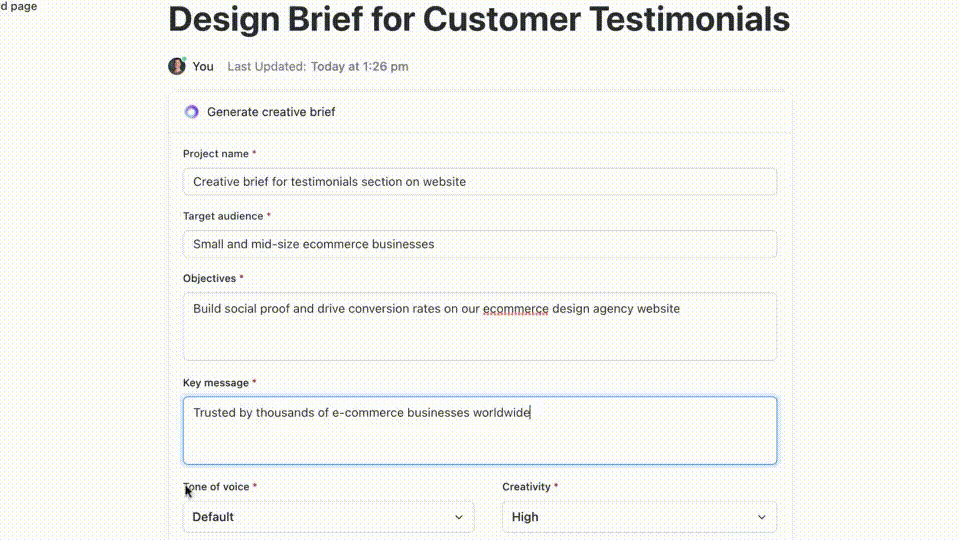
perangkat Lunak Manajemen Proyek Desain ClickUp Design adalah yang dibutuhkan bisnis untuk mempercepat kreasi mereka melalui produktivitas dan efisiensi. Perangkat lunak ini menawarkan alat bantu formulir yang canggih dan manajemen proyek real-time untuk mengatur permintaan desain dan prioritas di satu tempat, termasuk:
- Memusatkan manajemen proyek: Atur permintaan desain, prioritas, dan kemajuan di satu tempat untuk memastikan tidak ada yang terlewatkan
- Rencanakan dan lacak sprint desain: Gunakan Workload View dan pelaporan sprint untuk menyeimbangkan beban kerja, melacak efisiensi, dan menjaga proyek tetap sesuai jadwal
- Tingkatkan kolaborasi kreatif: Bagikan maket, inspirasi, dan umpan balik secara real time menggunakan Papan Tulis, Dokumen, dan ClickUp Chat untuk kerja sama tim yang lancar
- Menyederhanakan ulasan dan persetujuan: Mempercepat siklus umpan balik dengan pemeriksaan gambar, anotasi, dan file Figma atau InVision yang disematkan untuk persetujuan cepat
- Kelola tugas dengan mudah: Pisahkan proyek desain yang rumit dengan tanggal mulai/tenggat waktu, ketergantungan, dan prioritas agar semua orang tetap berada di jalurnya
- Menyederhanakan alur kerja: Buat alur kerja khusus untuk melacak siklus desain, pelacakan pesanan, dan persetujuan, sehingga menghilangkan pekerjaan manual
- Jaga aset desain tetap teratur: Menyimpan dan melacak file proyek, anggaran, dan detail klien dengan Bidang Khusus untuk akses mudah
- Lacak dan capai tujuan kreatif: Tetapkan tonggak pencapaian proyek dan pantau kemajuan dengan pelacakan sasaran yang terkait dengan penyelesaian tugas, anggaran, atau KPI
- Dokumentasikan dan simpan pengetahuan tim: Simpan riset, panduan desain, dan SOP di ClickUp Documents untuk memastikan konsistensi dan keselarasan
- Bagikan rekaman layar untuk mendapatkan umpan balik: Berikan wawasan cepat tentang prototipe, interaksi produk, atau laporan bug dengan alat bantu perekaman layar bawaan
Bagian terbaiknya? Semua ini dapat dikelola dengan mudah dari satu platform, bukan puluhan alat yang berbeda. ClickUp menawarkan 1000+ integrasi, termasuk alat pengembangan, integrasi email, dan sistem desain.
Inilah yang dikatakan Nancy Hamlet, pemilik Kokua Creative Space, tentang ClickUp:
ClickUp sangat cocok untuk agensi mana pun yang ingin mengelola proyek dengan banyak anggota tim. Kami menggunakannya untuk mengelola proyek desain kreatif, konten, media sosial, proyek situs web, dan berbagai proyek lainnya. Setiap klien memiliki papannya sendiri dan kami bisa melihat proyek berdasarkan klien atau seluruh perusahaan.
ClickUp sangat cocok untuk agensi mana pun yang ingin mengelola proyek dengan banyak anggota tim. Kami menggunakannya untuk mengelola proyek desain kreatif, konten, media sosial, proyek situs web, dan berbagai proyek lainnya. Setiap klien memiliki papannya sendiri dan kami bisa melihat proyek berdasarkan klien atau seluruh perusahaan.
➡️ Baca Lebih Lanjut: Alternatif & Pesaing Canva Terbaik
Padukan Keajaiban Visual dan Produktivitas dengan ClickUp
Melengkungkan teks adalah alat yang praktis. Alat ini membuat konten Anda lebih mudah didekati dan menyenangkan dengan menambahkan daya tarik yang menyenangkan dan menarik. Meskipun terserah kepada tim kreatif untuk menggunakannya, enam langkah kami membantu Anda melakukannya dengan mudah di Canva.
Namun, apakah Canva satu-satunya solusi desain yang Anda butuhkan? Ini bukan pilihan ideal jika Anda membutuhkan sesuatu yang kreatif yang juga meningkatkan produktivitas. Di situlah ClickUp menjadi alternatif yang bagus.
Visualisasi, manajemen tugas, analisis, dan AI-nya menjadikannya sama kreatifnya tanpa kehilangan fokus untuk menyelesaikan pekerjaan.
Siap memadukan keajaiban visual dan produktivitas di ruang kerja Anda? Daftar dengan ClickUp hari ini!

